Dijeljenje mapa putem Windows kućnog poslužitelja2011, korisnicima se može pružiti uslužni program za pristup određenim ili svim mapama s kućnog poslužitelja. U ovom postu ćemo vam reći kako upravljati zajedničkim pristupom mapi za vaš kućni poslužitelj. Ovdje možete pogledati i naš post o pravima korisnika.
Svi povezani korisnici mogu pristupiti zajedničkim mapama nakon instaliranja softvera za priključak. Ova je opcija zadano postavljena na Pokretaču.

Za pristup zajedničkim mapama korisnik može kliknuti naMogućnost dijeljenja mapa, međutim, pružanje neograničenog pristupa čak i na kućnoj mreži može dovesti do gubitka podataka i oštećenja podataka zbog početnika. Na primjer, možda neće biti pametno omogućiti takav pristup djetetu ili privremenom zaposleniku koji koristi kućnu mrežu. Slijedi nekoliko koraka koje možete poduzeti kako biste riješili taj problem.
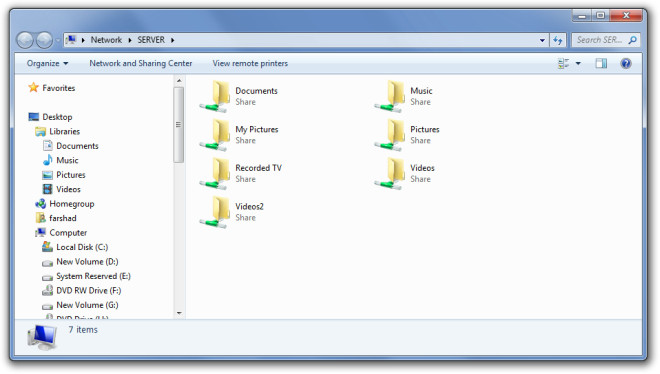
Ograniči pristup mapama
Trebali biste ograničiti pristup određenim korisnicima u sustavukako biste osigurali važan sadržaj. To se može postići tako da na nadzornoj ploči otvorite korisnička svojstva i odaberete razinu pristupa na kartici Zajedničke mape.
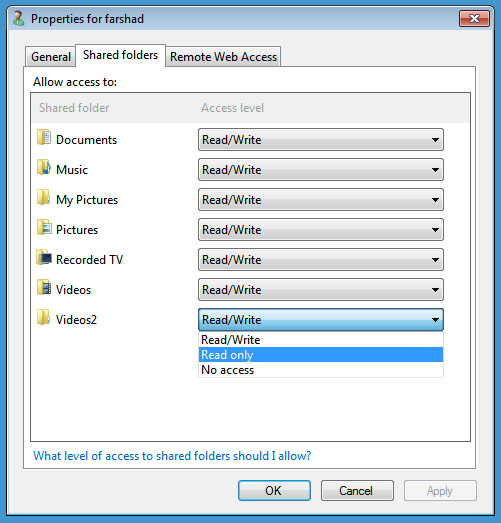
Ograniči pristup internetu
Dijeljenim mapama ne može se pristupiti samo sLaunchpad, ali i putem udaljenog web pristupa. Ograničavanje korisničkih prava na pristup internetu također je neophodno kako bi se osiguralo da on / ona ne mogu imati neograničen pristup resursima na kućnom poslužitelju. Na primjer, možda bi bilo mudro ograničiti privilegije udaljene radne površine (iz udaljenog pristupa Internetu) privremenom zaposleniku ili početniku koji koristi kućni poslužitelj.
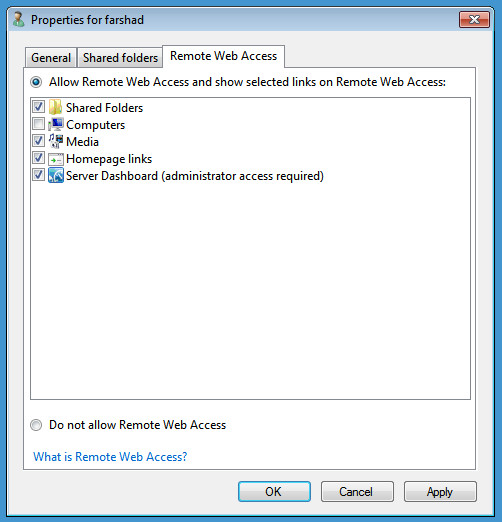
Budući da se zajedničkim mapama na kućnom poslužitelju može pristupiti i iz zadanog Windows-a Mreža opcija, dakle ograničavanjem korisničkih prava također će se uskratiti pristup određenim mapama.
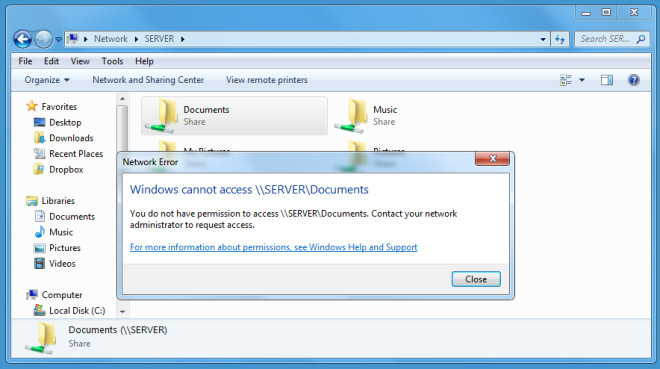













komentari